win11全是英文怎麼設定成中文版
- 王林轉載
- 2023-06-29 13:21:5313980瀏覽
win11全是英文怎麼設定成中文版? 有許多使用者安裝升級了windows11系統以後,發現系統的所有操作設定介面都是英文的,使得整體操作非常不方便。今天小編就給大家說明一下win11操作介面調成中文教程,有需要的用戶們趕緊來按照本文進行操作吧。

win11操作介面調成中文教學
1、最先進到windows11齒輪按鍵的“settings”,隨後找到其中的“Time & language”開啟時間和語言。
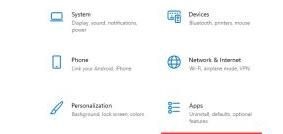
2、在時間和語言中點選左側欄的「Language」選項,接著在右邊點選「Add a language」。
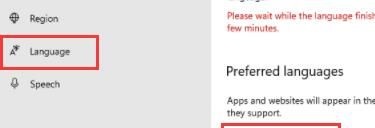
3、接著在上邊搜尋框輸入“china”,選擇中文並按下下方的“Next”。
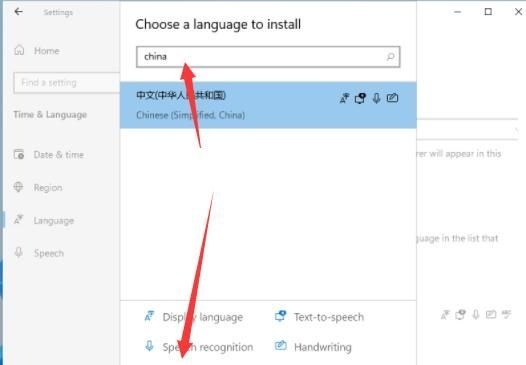
4、在彈出介面中勾選全部選項,再點選「install」。
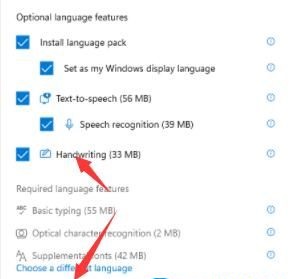
5、之後需要登出系統來重置語言,點擊“Yes,sign out now”,然後等待登出和重新啟動即可。
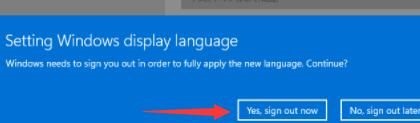
以上就是【win11全是英文怎麼設定成中文版-win11操作介面調成中文教學】全部內容了,更多精彩教學盡在本站!
以上是win11全是英文怎麼設定成中文版的詳細內容。更多資訊請關注PHP中文網其他相關文章!
陳述:
本文轉載於:chromezj.com。如有侵權,請聯絡admin@php.cn刪除

